Як зменшити гучність у Zoom, Google Meet і Microsoft Teams

Програми для відеодзвінків стали найважливішою частиною віддаленої роботи та навчання. Досліджуйте, як зменшити гучність у Zoom, Google Meet та Microsoft Teams.
Статус WhatsApp – це чудовий спосіб поділитися своїми думками, почуттями та досвідом із друзями та родиною. Це також чудовий спосіб бути в курсі подій, які роблять ваші близькі. Однак, якщо ви коли-небудь стикалися з неприємною проблемою «Статус WhatsApp не відображається», ви не самотні. У цьому вичерпному посібнику ми заглибимося в причини цієї проблеми та запропонуємо вам ефективні рішення, щоб відновити свій статус у WhatsApp.
Давайте зануримося!
Поширені причини невідображення статусу WhatsApp
1. Налаштування конфіденційності
Однією з найпоширеніших причин того, що ваш статус WhatsApp не відображається іншим, є налаштування конфіденційності. WhatsApp пропонує кілька параметрів конфіденційності, що дозволяє контролювати, хто може бачити оновлення вашого статусу.
2. Проблеми з мережею
Іноді проблеми з мережею можуть призвести до того, що оновлення статусу WhatsApp не відображаються належним чином. Переконайтеся, що у вас стабільне підключення до Інтернету, перемкнувшись між Wi-Fi і мобільним передаванням даних або перезапустивши маршрутизатор.
3. Застаріла версія WhatsApp
Запуск застарілої версії WhatsApp може викликати різні проблеми, зокрема проблеми з оновленням статусу. Перевірте наявність оновлень у своєму магазині програм і переконайтеся, що ви використовуєте останню версію.
4. Кеш і дані
Накопичений кеш і дані можуть вплинути на продуктивність програми. Очистіть кеш-пам’ять і дані для WhatsApp, перейшовши в налаштування свого пристрою, вибравши «Програми» або «Менеджер програм», знайшовши WhatsApp і очистивши кеш-пам’ять і дані.
Читайте також: Підтримка ключа доступу WhatsApp активна для користувачів бета-версії Android
Як виправити статус WhatsApp, який не відображається?
Якщо у вас виникли проблеми з переглядом статусу WhatsApp, ви можете спробувати кілька способів:
1. Перевірте підключення до Інтернету
Погане мережеве з’єднання може перешкоджати завантаженню оновлень статусу. Слабке підключення до Інтернету може призвести до того, що ваш статус у WhatsApp не завантажуватиметься належним чином, і, як наслідок, ви не зможете переглядати його на своєму пристрої. Ви повинні переконатися в стабільності свого інтернет-з'єднання , провівши ретельну перевірку. Отже, спробуйте переключитися між Wi-Fi і мобільними даними або підключіться до більш стабільної мережі.
Читайте також: Як виправити, що відеоповідомлення WhatsApp не працює?
2. Інша особа не зберегла ваш номер
Можливим поясненням може бути те, що одержувач не додав вас до свого списку контактів. Налаштування конфіденційності WhatsApp для оновлення статусу зазвичай дозволяють користувачам встановити для нього «Мої контакти». Таким чином, навіть якщо ви додали їх контакт, якщо вони не додали ваш, ви не матимете доступу до їх статусу WhatsApp. Просто попросіть людину додати ваш номер до свого списку контактів, щоб вирішити цю проблему.
3. Вас заблокували
Можливо, вас заблокувала особа на іншому кінці, у WhatsApp, і в таких випадках ви не зможете переглянути її статус. Так само, якщо ви заблокували їх у відповідь, ви також не зможете бачити оновлення їхнього статусу. Тому, щоб вирішити проблему зі статусом WhatsApp, подумайте про те, щоб розблокувати когось у WhatsApp або розблокувати вас самим.
Щоб переглянути заблоковані контакти в WhatsApp для Android і iOS, виконайте наведені нижче дії:

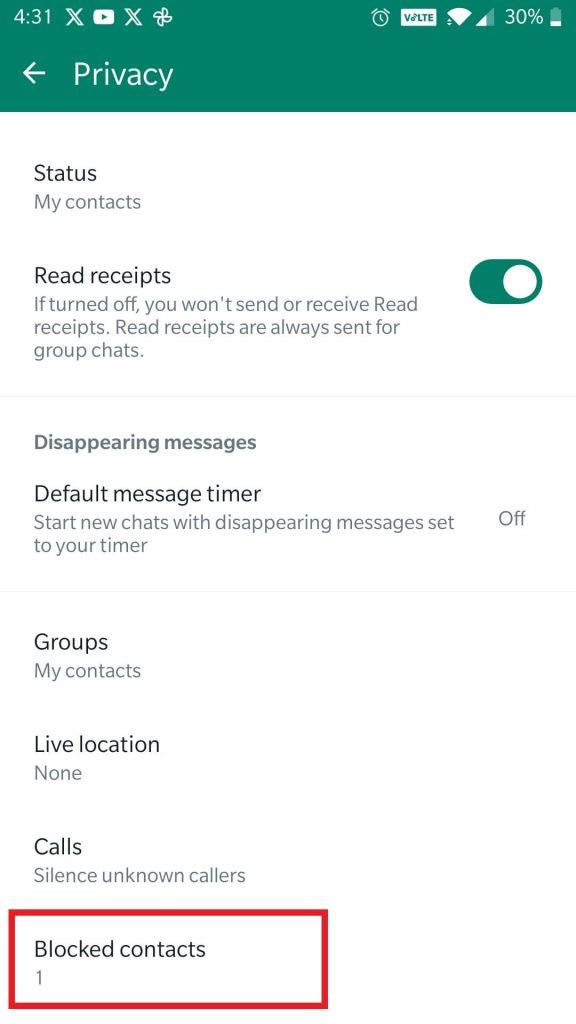
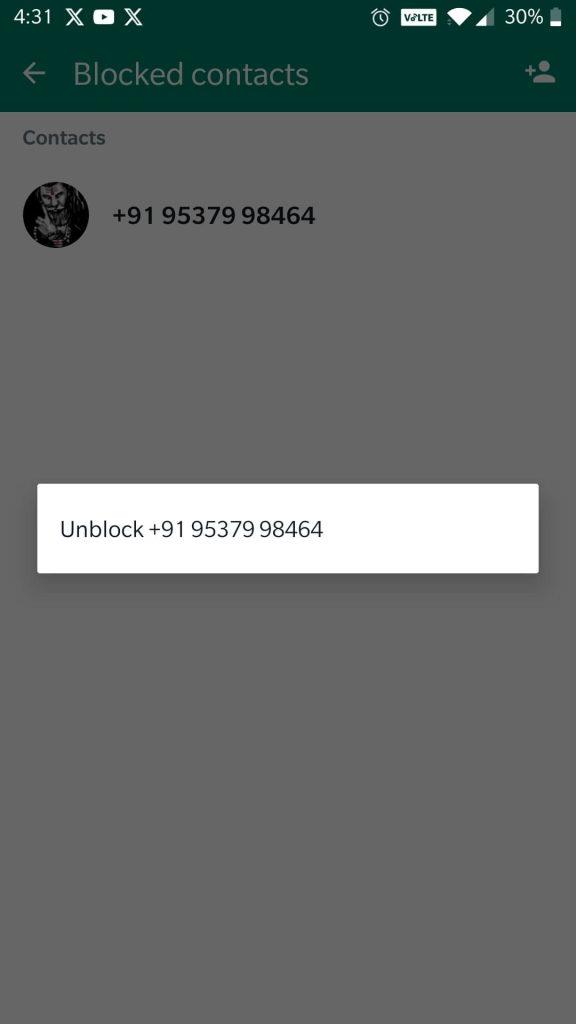
4. Попросіть іншу особу перевірити його/її налаштування конфіденційності WhatsApp
Люди часто змінюють свої налаштування статусу WhatsApp і можуть ненавмисно виключити вас зі свого списку перегляду статусу. Отже, якщо ви виявите, що не можете переглянути статус іншої особи, радимо люб’язно попросити їх переглянути та змінити налаштування статусу WhatsApp.
Ось кроки, які допоможуть їм виконати цей процес для Android та iOS.

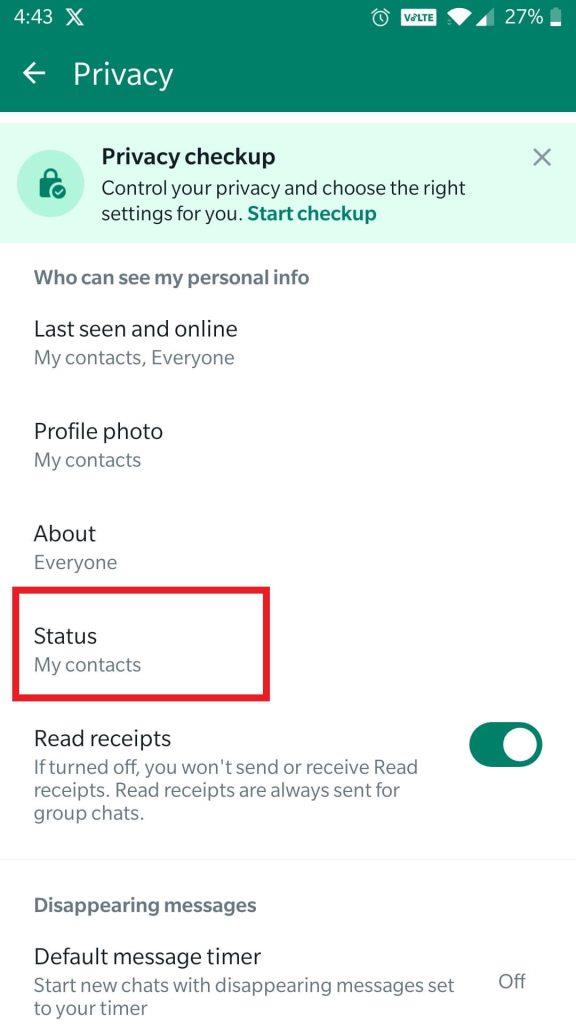
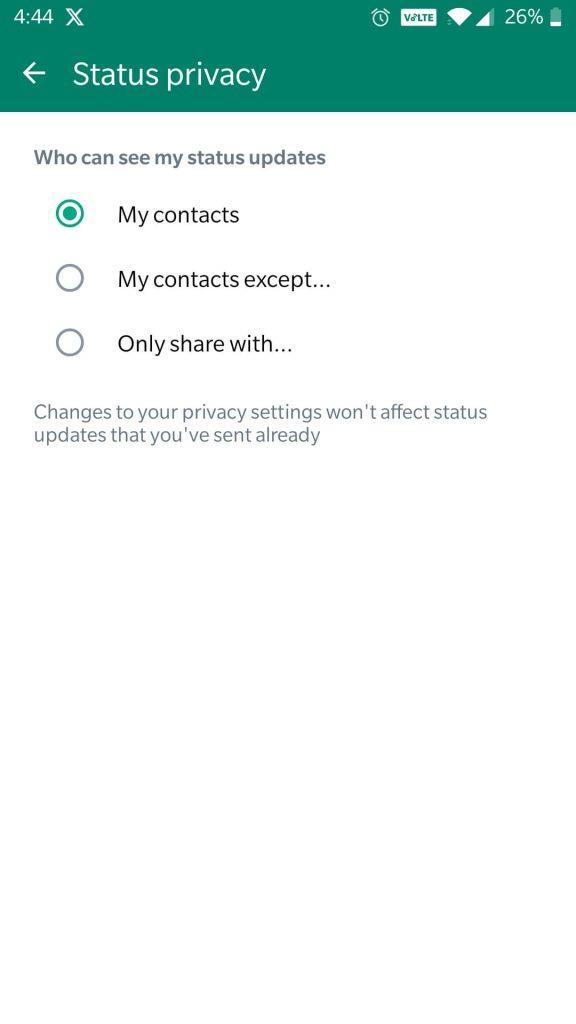
Читайте також: Як зробити WhatsApp більш безпечним і приватним
5. Приглушені оновлення
Якщо ви ненавмисно вимкнули комусь звук, це може бути причиною того, що ви не можете переглянути його статус у WhatsApp. У такому випадку давайте розглянемо кроки, щоб увімкнути звук контакту в WhatsApp, незалежно від того, користуєтеся ви пристроєм Android чи iOS .
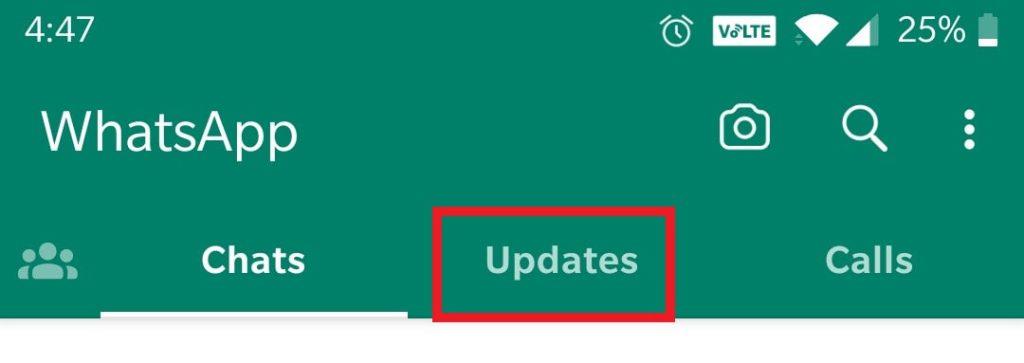
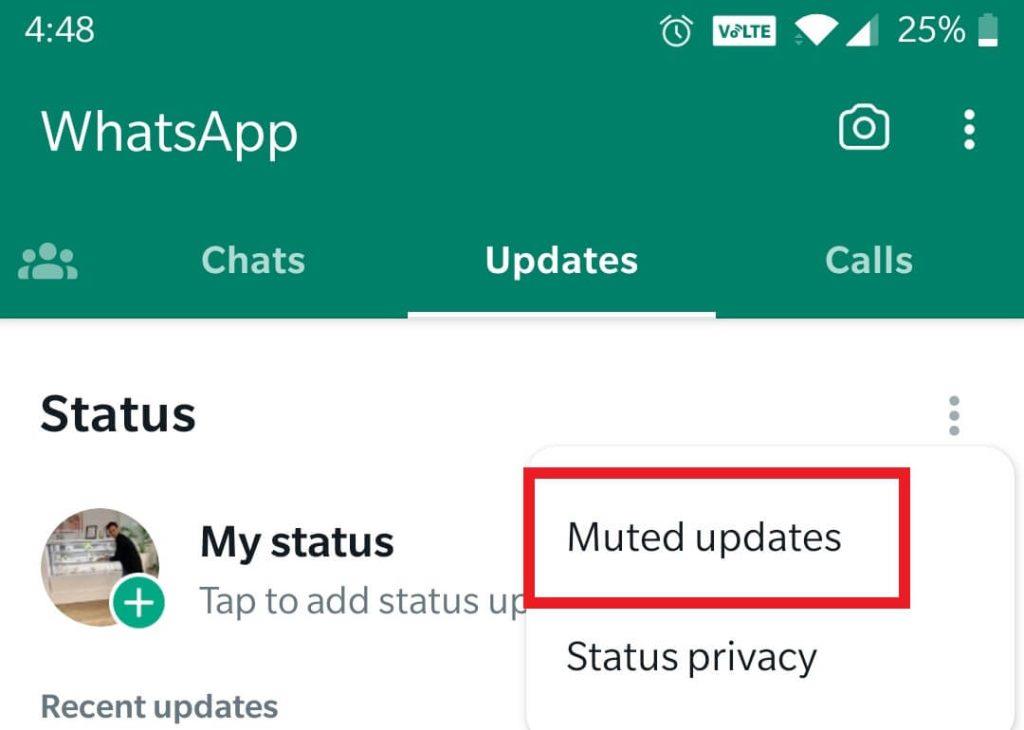
6. Оновіть WhatsApp
Запуск застарілої версії WhatsApp може призвести до функціональних проблем, що потенційно призведе до неможливості перегляду певних статусів WhatsApp. Переконайтеся, що на вашому пристрої встановлено останню версію WhatsApp. Застарілі версії можуть містити помилки, які можуть бути причиною проблеми.
Щоб оновити WhatsApp, просто перейдіть до Play Store (Android) і App Store (iOS) і знайдіть WhatsApp. Якщо є оновлення, натисніть кнопку Оновити .
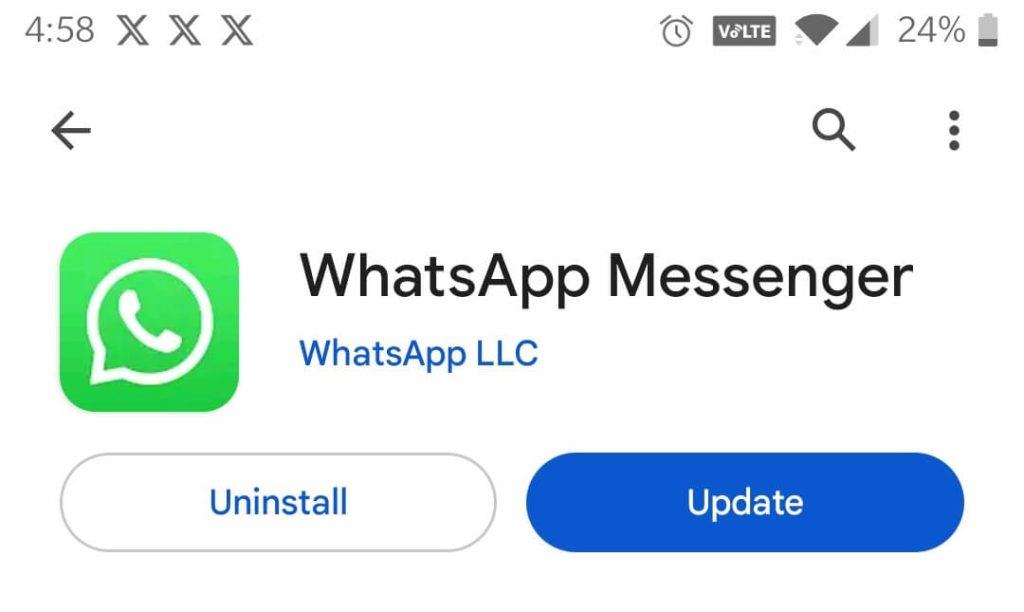
Читайте також: Спілкування між платформами: сміливий крок WhatsApp до безперебійного спілкування
Статус WhatsApp не відображається. Проблему вирішено
Коли ви стикаєтеся з жахливою проблемою «Статус WhatsApp не відображається», це може засмучувати. Однак, озброївшись знаннями про поширені причини та ефективні рішення, які ми обговорювали в цій статті, ви можете швидко повернути свій статус на правильний шлях. Пам’ятайте, що безперебійна робота WhatsApp гарантує, що ви зможете без проблем ділитися своїми моментами та залишатися на зв’язку з друзями та родиною.
Щоб отримати більше таких посібників із усунення несправностей, списків, порад і підказок, пов’язаних із Windows, Android, iOS і macOS, слідкуйте за нами у Facebook, Instagram, Twitter, YouTube і Pinterest.
Програми для відеодзвінків стали найважливішою частиною віддаленої роботи та навчання. Досліджуйте, як зменшити гучність у Zoom, Google Meet та Microsoft Teams.
Дізнайтеся, як налаштувати мобільну точку доступу в Windows 10. Цей посібник надає детальне пояснення процесу з урахуванням безпеки та ефективного використання.
Досліджуйте, як налаштувати налаштування конфіденційності в Windows 10 для забезпечення безпеки ваших персональних даних.
Дізнайтеся, як заборонити людям позначати вас у Facebook та захистити свою конфіденційність. Простий покроковий посібник для безпеки у соцмережах.
Пам’ятаєте часи, коли Bluetooth був проблемою? Тепер ви можете ефективно обмінюватися файлами через Windows 10 за допомогою Bluetooth. Дізнайтеся, як це зробити швидко і легко.
Ось посібник про те, як змінити тему, кольори та інші елементи в Windows 11, щоб створити чудовий робочий стіл.
Детальна інструкція про те, як завантажити Google Meet на ваш ПК, Mac або Chromebook для зручного використання.
Детальний огляд процесу налаштування VPN в Windows 10 для безпечного та анонімного Інтернет-серфінгу.
Ось як ви можете отримати максимальну віддачу від Microsoft Rewards для Windows, Xbox, Mobile, покупок і багато іншого.
Оскільки продуктивність і доступність бездротових периферійних пристроїв продовжують зростати, Bluetooth стає все більш поширеною функцією на ПК з Windows. Досліджуйте, як підключити та використовувати Bluetooth.








